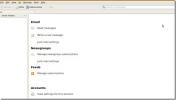Как да коригирате Ubuntu live USB не се зарежда
Така че, вие сте създали Ubuntu Live USB стик и се опитвате да го заредите от USB. Единственият проблем е, че живата USB система няма да се зарежда, тъй като имате графична карта, която не поддържа напълно драйверите с отворен код, включени в операционната система. Не се притеснявайте! Всичко не е загубено! Както се оказва, има няколко ощипвания в диска на Ubuntu Live, от които можете да се възползвате, за да стартирате, дори когато вашият GPU няма да ви позволи! Ето как работи.
Зареждане на USB
Живият диск на Ubuntu има няколко различни допълнителни опции в менюто за зареждане, които позволяват на потребителите да променят средата на живо, така че да има по-добра съвместимост при зареждане. Въпреки това, преди да успеем да разгледаме различните опции за зареждане, налични на Ubuntu Live USB, трябва да разгледаме как да го заредим. За да започнете, включете вашия USB Ubuntu стик в компютъра.
След като USB е включен, рестартирайте компютъра и получете достъп до BIOS. Несигурно за как да получите достъп до BIOS на компютъра си
? Бутоните могат да се различават между операционните системи, но като цяло трябва да натиснете и двете Изтрий, F2, бягство, или F12.Забележка: ако никой от горните клавиши не работи за зареждане в BIOS на вашия компютър, консултирайте се с ръководството за потребителя. Те ще очертаят кой бутон да натиснете за достъп до тази зона.
Вътре в областта на BIOS за живия диск на Ubuntu USB, потърсете реда за зареждане. В областта на поръчката за зареждане я конфигурирайте така, че USB флашът да е настроен първо да се зареди. Когато промените реда за зареждане в BIOS на вашия компютър, натиснете F10 ключ за излизане и запазване на промените. След като запазите вашите настройки на BIOS, рестартирайте компютъра си и заредете в живия диск на Ubuntu. Когато живият диск се стартира на вашия компютър, погледнете екрана за стартиране и обърнете внимание на текста на екрана.
На живия диск на Ubuntu, той ще се опита да зареди операционната система Ubuntu веднага в сесия на живо. За да предотвратите автоматичното зареждане, натиснете Стрелка надолу клавиш от клавиатурата. Избирането на този клавиш ще отпечата екранно меню за избор на език. В това меню за избор използвайте мишката и задръжте курсора на мишката върху езика, който ви е най-удобен.

След като сте избрали езика, който говорите в менюто на Ubuntu, натиснете F6 бутон от клавиатурата, за да влезете в менюто „Други опции“. Дръжте това меню отворено, тъй като ще използваме това меню, за да заобиколите проблеми със зареждането на Ubuntu live USB.
Използване на Nomodeset за зареждане без проблеми с GPU
Nomodeset е параметър на ядрото, който потребителите могат да зададат в последователността за зареждане. Когато е активиран, той изключва вградените драйвери за видео ядро на Linux. Nomodeset е полезна функция и тази, която включват много USB на живо USB, например Ubuntu. Причината тази функция да е включена в Ubuntu е, че драйверите на ядрото на Linux, макар и предимно добри, понякога могат да причинят черен екран на конкретни графични процесори, предотвратявайки правилното му зареждане.
Активирането на функцията „nomodeset“ на живия диск на Ubuntu се извършва в F6 меню. Погледнете през менюто, намерете опцията „nomodeset“ и го изберете с мишката. Натисни F6 бутон за отваряне на менюто "Други опции". След това, без да избирате никоя от опциите в менюто, натиснете Esc ключ, за да го затворите. След това ще видите текстово поле в долната част на екрана.

Използвайки Ляво, дясно клавишите на клавиатурата, направете своя път към "тих плясък" и изтрийте тези две думи. След това заменете думите с кода по-долу.

nomodeset
След като замените кода на „тихото пръскане“ с „nomodeset“ в параметрите за зареждане на ядрото Ubuntu, натиснете Въведете ключ за незабавно зареждане. Вашите проблеми с черния екран трябва да изчезнат!
Други опции за зареждане
Активирането на функцията „nomodeset“ на живия диск на Ubuntu трябва да е достатъчно, за да накарате Ubuntu live USB да се стартира. Ако обаче сте опитали тази опция за зареждане и живият диск все още не е зареден, ето няколко допълнителни опции за зареждане, които можете да опитате.
За да добавите някоя от тези алтернативни опции за зареждане на GPU, натиснете F6 за да отворите менюто Други опции. След това, без да избирате опции в менюто, натиснете Esc. От тук трябва да видите текстова област в долната част на екрана.
Използвайки Ляво, дясно клавишите със стрелки, преместете текстовия курсор на „тих плясък“ и го изтрийте. След това добавете една от опциите по-долу на нейно място.
nouveau.modeset = 0 - Noveau.modeset е параметър за зареждане за тези, които използват Графична карта Nvidia. Работи добре, особено ако имате проблеми с „nomodeset“.
radeon.modeset = 0 - Radeon.modeset е параметър за зареждане за тези, които се опитват да заредят живия диск на Ubuntu с AMD графична карта. Обикновено работи при настройките на AMD, при които „nomodeset“ се проваля.
i915.modeset = 0 - i915.modeset е параметър за зареждане за тези с дънни платки на Intel. Обикновено графиката на Intel играе добре с Ubuntu. Ако обаче имате проблеми с графиката при зареждане на живия диск на Ubuntu и „nomodeset“ не е работил, опитайте този.
След като замените „тих сплъх“ с един от параметрите за зареждане в този списък, натиснете Въведете за зареждане.
Търсене
скорошни публикации
Как да инсталирате Thunderbird 3 в Ubuntu Jaunty (9.04)
Последната версия на Mozilla Thunderbird е на пазара, нека да видим...
Comic Seer: Лесен достъп до обширни колекции от комикси
Когато се занимавате с огромни колекции от любимите си комикси, мож...
Канела: Gnome Shell Fork с интерактивни и конфигурируеми опции
Изглежда, че вилиците на черупките на Gnome се обновяват доста редо...